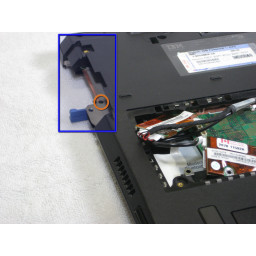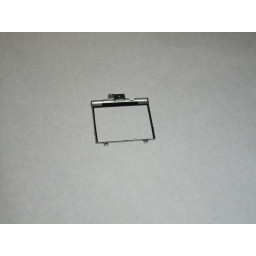Ваша заявка или вопрос будут отправлены 10-ти наиболее подходящим по сферам деятельности сервисным центрам Москвы. Всего в Москве - 5 192 сервисных центра, которые ремонтируют 374 вида техники.
Разборка IBM ThinkPad A30 Материнская плата

- ВКонтакте
- РћРТвЂВВВВВВВВнокласснРСвЂВВВВВВВВРєРСвЂВВВВВВВВ
- Viber
- Skype
- Telegram
Шаг 1
Вытащите жесткий диск.
Шаг 2
Сдвиньте переключатель вправо. Появится черная пластиковая вкладка.
Потяните за пластиковый язычок, чтобы открыть дисковод компакт-дисков.
Если с вашей вкладкой есть проблема, не открывается ли она или не открывает дисковод компакт-дисков, проверьте соответствующую запись на странице устранения неполадок.
Шаг 3
Прямо над и справа от привода находится переключатель.
Сдвиньте переключатель вправо. Появится маленькая черная вкладка.
Шаг 4
Удалите шесть 16.7-миллиметровых винтов в отверстиях вокруг
Шаг 5
Шаг 6
Один винт (желтый) можно наблюдать. Три других винта (красные) находятся под кронштейном радиатора.
Снимите 5,6 мм (желтый) и три 16,1 мм (красный) винта.
Шаг 7
Снимите процессор, подняв его вверх.
Если процессор можно использовать повторно, поместите его в антистатический пакет и не допускайте попадания влаги.
Шаг 8
Удалите четыре 5,6 мм винта.
Удалите винт 16 мм.
Шаг 9
Шаг 10
Аккуратно вытащите диск из ноутбука.
Если есть проблема с вашей вкладкой, если она не появляется или не открывает дисковод гибких дисков, пожалуйста, проверьте соответствующую запись на странице устранения неполадок.
Шаг 11
Снимите черную крышку, чтобы открыть винт 14,8 мм.
Удалите открытый винт с помощью отвертки Phillips # 0.
Шаг 12
Удалите два других винта 16,7 мм.
Поднимите и снимите разъем.
Шаг 13
Шаг 14
Найдите модем и отсек Ethernet-карты.
Удалите два 5,3 мм винта крышки.
Аккуратно поднимите крышку.
Шаг 15
Раздвиньте клавиатуру с помощью пластикового инструмента или пальцами.
Шаг 16
Шаг 17
Поднимите вентилятор / радиатор в сборе.
Найдите кабель питания вентилятора и потяните вверх около разъема.
Снимите вентилятор / радиатор в сборе.
Шаг 18
Поднимая карты, будьте осторожны, чтобы не вырвать кабели!
Аккуратно поднимите модем и сетевые карты.
Шаг 19
Поднимите переднюю часть клавиатуры, как показано на рисунке.
С помощью пальцев снимите черную пленочную крышку.
Шаг 20
Снимите четыре винта длиной 5,6 мм.
Шаг 21
Снимите винт 8,8 мм с помощью крестовой отвертки № 0.
Шаг 22
Отсоедините ленточный кабель, отсоединив разъем.
Шаг 23
Аккуратно поднимите ЖК-монитор вверх и наружу.
Удалите черный пластиковый язычок.
Шаг 24
Поднимите левую сторону отсека для дискеты и вытяните ее.
Черный рычаг выскочит.
Шаг 25
Удалите два 5,6 мм винта.
Удалите 16,7 мм винт.
Шаг 26
Удалите три 5,6 мм винта.
Удалите винт 16 мм.
Поднимите правую сторону и вытяните отсек CD-привода.
Черный рычаг выскочит.
Шаг 27
Снимите верхний регистр своими руками.
Шаг 28
Снимите кабели с материнской платы.
Шаг 29
Удалите винт 16 мм.
Поднимите и снимите расширительный отсек.
Шаг 30
Шаг 31
Шаг 32
Плоскогубцы могут быть использованы, но не рекомендуются.
Шаг 33
Удалите 5,6-миллиметровый винт, расположенный в верхнем правом углу материнской платы.
Шаг 34
Осторожно вытяните материнскую плату на себя.
Разместите материнскую плату где-нибудь сухим и чистым.
Комментарии
Пока еще нет ниодного комментария, оставьте комментарий первым!
Также вас могут заинтересовать
Вам могут помочь


Лаборатория ремонта

Nicom
Не работает ноутбук?
Вызовите мастера или курьера на дом оформив заявку, она будет передана в подходящие мастерские.